ترفندهای جالب گوگل
با ترفندهای مفید گوگل آشنا شوید!

برای دیدن شرایط فعلی آب و هوا یا سالن های نمایش فیلم در یک منطقه خاص، "weather" یا "movies" را نوشته و به دنبال آن کد پستی یا شهر و ایالت مورد نظر را تایپ کنید.
دانستن برخی ترفندها در هنگام استفاده از گوگل، شما را زودتر و بهتر به نتیجه دلخواه میرساند.
در زیر لیستی از ترفندهای برتر گوگل که بسیاری از افراد از آن استفاده میکنند و نمیدانند آمده است.
پیدا کردن آب و هوا و فیلم
برای دیدن شرایط فعلی آب و هوا یا سالن های نمایش فیلم در یک منطقه خاص، "weather" یا "movies" را نوشته و به دنبال آن کد پستی یا شهر و ایالت مورد نظر را تایپ کنید. به عنوان مثال تایپ 84101weather شرایط جوی کنونی Salt Lake City ایالت یوتا را برای شما نمایش می دهد. با تایپ کردن 84101movies لینکی برای زمان نمایش فیلم های آن منطقه به شما ارائه می شود.
تعاریف (Definitions)
با تایپ کردن تعریف (definition) به دنبال کلمهای که میخواهید تعریف آن را بدانید، تعریف کلمه برای شما نمایش داده می شود. به عنوان مثال، تایپ کردن bravura define تعریف کلمه شجاعت را نشان می دهد.
نقشه های محلی و جستجو
از Google Maps دیدن کنید، منطقه ای را که می خواهید جستجو کنید و کلمه کلیدی مکانی را که می خواهید پیدا کنید را بنویسید. به عنوان مثال ، تایپ restaurant رستوران های منطقه را نمایش می دهد.
شماره تلفن را جستجو کنید
یک شماره تلفن کامل با کد منطقه وارد کنید تا نام و آدرس مرتبط با آن شماره تلفن نمایش داده شود.
پرواز و بسته های هواپیمایی را پیگیری کنید
خطوط هوایی و شماره پرواز را وارد کنید تا وضعیت پرواز هواپیمایی و زمان رسیدن آن نمایش داده شود. به عنوان مثال 123delta را تایپ کنید تا در صورت موجود بودن این پرواز، اطلاعات آن نمایش داده شود. اگر شماره پیگیری UPS ، FedEx یا USPS را وارد کنید، Google می تواند یک لینک مستقیم به اطلاعات برای ردیابی بسته را بدهد.
ترجمه کردن
ترجمه متن و یا یک صفحه وب کامل را با استفاده از Google Language Tools جستجو کنید.
صفحات مرتبط با شما
با تایپ کردن link: followed by your URL ببینید چه صفحات وب دیگری به وب سایت یا وبلاگ شما پیوند میدهد. به عنوان مثال تایپ کردن link: https: //www.computerhope.com تمام صفحات پیوند دهنده به Computer Hope را نشان میدهد.
فقط نتایج PDF را پیدا کنید
FileType را برای نمایش نتایجی که فقط با یک نوع پرونده خاص مطابقت دارند به جستجویتان اضافه کنید. به عنوان مثال اگر می خواهید فقط نتایج PDF نمایش داده شود، نوع fileType: pdf "dell xps" را تایپ کنید - این یک روش عالی برای یافتن کتابچه های راهنمای آنلاین است.
ماشین حساب
با تایپ کردن یک مسئله ریاضی در جستجو از موتور جستجوی گوگل به عنوان یک ماشین حساب استفاده کنید. به عنوان مثال تایپ 100 + 200 نتایج را به صورت 300 نشان میدهد.
سهام (Stocks)
با تایپ نماد سهام در گوگل به سرعت به قیمت پیشنهادی سهام، نمودار و پیوندهای مربوطه دسترسی پیدا کنید. به عنوان مثال تایپ msft اطلاعات سهام مایکروسافت را نمایش میدهد.
جستجوی خود را برای یک مطابقت دقیق گروه بندی کنید
برای مطابقت دقیق در جستجوی پرسش خود، کلماتی را که می خواهید به عنوان یک مطابقت دقیق پیدا کند را بین علامت نقل قول قرار دهید. به عنوان مثال اگر در جستوجوی computer help هستید، اگر جستجو را با نقل قول مانند "computer help" احاطه کرده باشید، نتایج بهتری به دست می آید.
حذف کلمات کلیدی از جستجو
اگر نتایج شما دارای کلمات کلیدی هستند که به دنبال آنها نیستید، از علامت منفی استفاده کنید. به عنوان مثال اگر به دنبال computer help هستید، اما نمی خواهید صفحاتی حاوی "Windows" داشته باشید، windows -"computer help" را تایپ کنید.
در جستجو از محدوده اعداد استفاده کنید
گوگل از دامنه های عددی پشتیبانی می کند. به عنوان مثال اگر بین سال 2000 تا 2005 در جستجوی computer help هستید، می توانید 2005..2000 "" Computer help را تایپ کنید.
از کلمات wildcard ر جستجوها استفاده کنید
گوگل قادر به درج *wildcard در جستجو است. به عنوان مثال ، شما می توانید "fastest * in the world" را جستجو کنید تا نتیجه هایی مانند "سریعترین پرندگان در جهان" ، "سریعترین اتومبیل های جهان" و "سریعترین هواپیماهای جهان" را پیدا کنید.
درباره سایر اپراتورهای گوگل اطلاعات کسب کنید
گوگل چندین عملگر و عملکرد دارد که میتواند در جستجو برای کمک به انجام توابع جستجوی خاص مورد استفاده قرار گیرد. در زیر لیستی از این اپراتورها و شرح مختصری درباره هر یک از آنها آورده شده است.
define word - افزودن "تعریف" در مقابل هر کلمه به شما تعریفی از کلمه میدهد.
site:computerhope.com - افزودن ":site" در مقابل هر دامنه نتایج جستجو را فقط برای آن دامنه نشان می دهد. به عنوان مثال شما می توانید "microsoft site: computerhope.com" را جستجو کنید، نتایج جستجو با "microsoft" فقط از دامنه computerhope.com نشان داده می شود.
توجه داشته باشید
نباید بین ":site" و دامنه فاصله باشد.
allintitle:"computer hope" - افزودن ":allintitle" در مقابل هر متن نتایج جستجو را که فقط حاوی آن متن در عنوان صفحه باشد را نمایش می دهد. به عنوان مثال می توانید "computer hope"allintitle: را برای نشان دادن نتایج "computer hope" فقط در عنوان صفحه وب جستجو کنید.
توجه داشته باشید
نباید بین ":allintitle" و متن فاصله ای وجود داشته باشد.
allinurl:computer - افزودن ":allinurl" در مقابل هر متن نتایج جستجو را که دارای آن متن در URL باشد نشان می دهد. به عنوان مثال جستجوی "allinurl: computer" تمام نتایجی را نشان می دهد که کلمه "computer" در URL وجود دارد.
توجه داشته باشید
نباید بین ":allinurl" و متن فاصله ای وجود داشته باشد.
مشاهده همه سرویس های موجود در گوگل
برای مشاهده لیست سایر خدمات گوگل به سرویس آن مراجعه کنید.
مطالب مرتبط
-
 مترجم گوگل نمیتواند جایگزین انسان شود
مترجم گوگل نمیتواند جایگزین انسان شود
-
 ایده های استارت آپ چگونه به ذهن خطور می کند؟
ایده های استارت آپ چگونه به ذهن خطور می کند؟
-
 پنج تلفن هوشمند که در سال ۲۰۲۱ منتظر آنها هستیم
پنج تلفن هوشمند که در سال ۲۰۲۱ منتظر آنها هستیم
-
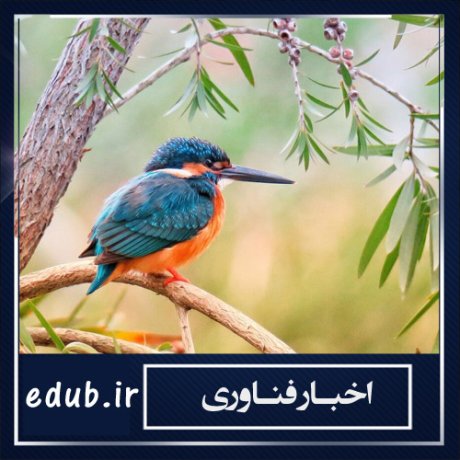 گوگل و رصد حیات وحش با هوش مصنوعی
گوگل و رصد حیات وحش با هوش مصنوعی
-
 گوگل به هوش مصنوعی بو کشیدن یاد میدهد!
گوگل به هوش مصنوعی بو کشیدن یاد میدهد!
-
 «بومی» برنده
«بومی» برنده
-
 مقاله معاملات عمده سهام در بورس اوراق بهادار تهران و فرابورس ایران
مقاله معاملات عمده سهام در بورس اوراق بهادار تهران و فرابورس ایران
-
 توسعه دهنده اپلیکیشن چه کسی است و چه کاری انجام میدهد؟
توسعه دهنده اپلیکیشن چه کسی است و چه کاری انجام میدهد؟
تگها
- جستجوگر گوگل
- سهام
- ترجمه گوگل
- گوگل
- مایکروسافت
- Google Maps
- شرایط جوی
- آب و هوا
- ترجمه متن
- ترفند گوگل
- ترفندهای گوگل
- ترفندهای برتر گوگل
- کد پستی
- نقشه های محلی
- شماره تلفن
- ترجمه کردن
- Google Language Tools
- صفحه وب
- Computer Hope
- کتابچه های راهنمای آنلاین
- ماشین حساب
- موتور جستجوی گوگل
- سهام در گوگل
- computer help
- wildcard
- نتایج جستجو
- دامنه
- سرویس های گوگل
- خدمات گوگل
- ترفندهای مفید گوگل
مطالب پربیننده
- سئوالات و پاسخنامه آزمون دکترای مهندسی صنایع سال ۱۴۰۳
- سئوالات و پاسخنامه آزمون دکترای مهندسی پزشکی سال ۱۴۰۳
- سئوالات و پاسخنامه آزمون دکترای مهندسی مکانیک (2) سال ۱۴۰۳
- سئوالات و پاسخنامه آزمون دکترای مهندسی مکانیک (1) سال ۱۴۰۳
- سئوالات و پاسخنامه آزمون دکترای مهندسی نقشه برداری سال ۱۴۰۳
- سئوالات و پاسخنامه آزمون دکترای مهندسی عمران سال ۱۴۰۳
- سئوالات و پاسخنامه آزمون دکترای مهندسی برق سال ۱۴۰۳
- سئوالات و پاسخنامه آزمون دکترای علوم شناختی سال ۱۴۰۳
- سئوالات و پاسخنامه آزمون دکترای علوم کامپیوتر و بیوانفورماتیک سال ۱۴۰۳
- سئوالات و پاسخنامه آزمون دکترای ژئوفیزیک سال ۱۴۰۳
- سئوالات و پاسخنامه آزمون دکترای فیزیک سال ۱۴۰۳
- سئوالات و پاسخنامه آزمون دکترای ریاضی سال ۱۴۰۳
- سئوالات و پاسخنامه آزمون دکترای آمار سال ۱۴۰۳
- سئوالات و پاسخنامه آزمون دکترای آموزش زبان و ادبیات انگلیسی سال ۱۴۰۳
- سئوالات و پاسخنامه آزمون دکترای بیوشیمی سال ۱۴۰۳
- سئوالات و پاسخنامه آزمون دکترای شهرسازی سال ۱۴۰۳
- سئوالات و پاسخنامه آزمون دکترای معماری سال ۱۴۰۳
- سئوالات و پاسخنامه آزمون دکترای مدرسی معارف اسلامی سال ۱۴۰۳
- سئوالات و پاسخنامه آزمون دکترای علوم ارتباطات سال ۱۴۰۳
- سئوالات و پاسخنامه آزمون دکترای حسابداری سال ۱۴۰۳
- سئوالات و پاسخنامه آزمون دکترای گردشگری سال ۱۴۰۳
- سئوالات و پاسخنامه آزمون دکترای حقوق سال ۱۴۰۳
- سئوالات و پاسخنامه آزمون دکترای مدیریت سال ۱۴۰۳
- سئوالات و پاسخنامه آزمون دکترای علم اطلاعات و دانش شناسی سال ۱۴۰۳
- سئوالات و پاسخنامه آزمون دکترای روانشناسی ۲ سال ۱۴۰۳
- سئوالات و پاسخنامه آزمون دکترای سنجش و اندازه گیری سال 1403
- سئوالات و پاسخنامه آزمون دکترای روانشناسی سال 1403
- سئوالات و پاسخنامه آزمون دکترای علوم تربیتی سال 1403
- سئوالات و پاسخنامه آزمون دکترای فلسفه سال 1403
- سئوالات و پاسخنامه آزمون دکترای الهیات و معارف اسلامی سال 1403
- قوانین کلاس و مدرسه
- قالب آماده و زیبای پاورپوینت(15)
- ۵ فیلم که همه زنان ایرانی باید تماشا کنند
- شعار سال ۱۴۰۱ «سال تولید، دانشبنیان و اشتغالآفرین»
- پورنوگرافی چیست و چه اثری بر مغز و رابطه جنسی دارد؟
- رنگ چشم هایتان درباره شما و اجدادتان چه می گوید؟
- قالب زیبای پاورپوینت برای ارائه پروپوزال و دفاع رساله دکترا
- قالب پاورپوینت کادر دار زیبا
- متن کامل دعای جوشن کبیر با ترجمه
- قالب پاورپوینت گرافیکی و طرح دار زیبا
- قالب پاورپوینت گرافیکی زیبا
- نمونه تدریس درس اول هدیه آسمان پنجم
- قالب پاورپوینت گرافیکی جالب
- اندکی درباره درسپژوهی
- قیافه و ظاهر واسه متولدین کدوم ماه، خیلی مهمه؟
- چشم رنگی ها چه شخصیتی دارند؟ روانشناسی رنگ چشم ها
- قالب پاورپوینت
- همه زائران سلطان
- کتاب پسری که جادویی شد
- معرفی کتاب
- دوستی با کتاب
- قالب پاورپوینت گرافیکی
- درباره محسن رضایی
- تکنولوژی و اهمیت آن در زندگی امروزی
- معرفی کتاب
- خلاصه کتاب سواد بصری
- درباره فخرالدین عراقی
- درباره امیر کبیر
- کتاب پیوند زخم خورده
- کتاب راهنمای کامل Interaction access

